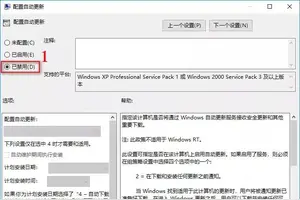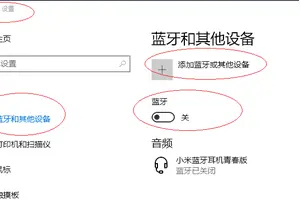1.win10怎么改闹钟铃声
第一步、点击打开开始菜单,在搜索框中输入“闹钟”或者“闹铃”,随后会出现搜索结果,点击顶部的“闹钟”。 Win10系统内置的闹钟设置过程图解 第二步、第一次使用这个功能,会出现“是否使用此应用作为闹钟”的提示界面,点击是或否都没问题,因为以后可以重新设置。 Win10系统内置的闹钟设置过程图解 第三步、进入闹钟界面后,会出现默认闹钟,而且默认是关闭的,如果对系统默认设置满意的话(也可以单独设置闹铃时间,点击时间即可进入设置界面),点击底部闹铃图标,开启即可。如果不满意的话,可以点击界面右侧顶部“+”按钮,来添加新闹钟。
2.win10怎么设置我喜欢的音乐当我的电脑闹钟铃声
1、win10如何打开闹钟程序怎么设置闹钟。其实从win8开始,系统都自带了闹钟功能。win当然也不例外,那么我们该如何打开呢?
2、我们点击左下角的搜索按钮。我们可以搜索我们的闹钟程序的。
3、然后我们在搜索框中输入“闹钟”,然后我们双击最上侧的闹钟。
4、这样我们就 可以打开闹钟程序了。
设置:
1、点击右上角有个“加号”那就是添加。
2、我们可以使用鼠标移动圆圈的结束按钮,可以设置我们的时间。
3、我们可以设置提醒的频率,可以设置一次或者根据星期进行重复。
4、当然了,我们也可以设置我们的铃声。
5、设置安我们可以保存,或者删除以及取消。
3.win10系统怎么更改默认的闹钟铃声
1、首先,我们的思路是用自己的音乐替换掉原铃声《编钟》。
原铃声在这里 ——> C:\Windows\Media\Alarm01.wav。(话说折腾之前记得备个份,万一以后又想换回默认铃声了呢)2、因为默认铃声是WAV格式,而我们听的歌一般是MP3格式,因此我们要先转为MP3格式,要用到格式工厂(或其他转格式的工具)。
会转格式的直接跳到第九步。不会转的继续往下看。
打开格式工厂,“音频”——>“->wav”3、然后右上角的“添加文件”,另外转换好的文件会存在下面画圈的那个路径,如果有需要可以去改一下,我的输出路径选为D:\FFOutput4、然后选中新铃声,打开5、然后单击”确定“6、然后单击“开始”,文件就开始转换啦~7、然后稍等一小会儿~不会用太长时间的。另外转换完的时候会有提示哒~8、然后打开资源管理器D:\FFOutput,转好格式的铃声就在这里啦~9、将已经转为wav的新铃声重命名为Alarm01.wav10、然后复制,粘贴到C:\Windows\Media,然后选择“替换目标中的文件”11、然后会提示你需要管理员权限才能复制到此文件夹,点继续就好 : )12、好了。
打开闹钟,虽然那个编钟名字没变,但他其实已经被夺舍了:)。如果要改其他铃声的话,第九步重命名为Alarm02.wav,Alarm03.wav,Alarm04.wav……Alarm10.wav就行。
4.win10铃声怎么设置
对于电脑开关机的声音相信大家并不陌生,微软最新的Win10预览版系统上采用了不少全新的系统声音,不过关机声音却是沿用从Win7系统以来一直不变的一款铃声。有不少用户希望自定义Win10系统电脑的关机铃声,这该如何操作呢?下面就跟小编一起来看看具体的操作流程,在进行下面替换操作前,请准备好自己喜欢歌曲的wav格式文件(体积尽量不要超过50KB)!
操作方法:
1、对自己准备好的声音文件单击鼠标右键,选择“重命名”命令;
2、将其重名为“Windows关机”,然后复制这个文件。
3、打开C:\Windows\Media,将复制好的文件,粘贴到该文件夹替换原有文件即可!
既然有希望自定义Win10系统声音的用户,那么也有想提取Win10系统声音的用户,大家打开Media文件夹复制里面的声音文件即可。
转载请注明出处windows之家 » win10闹钟怎么设置音乐
 windows之家
windows之家